Grub е буутлоудъра в повечето дистрибуции на Linux, които управляват операционните системи, инсталирани в компютър. Ако сте инсталирали множество операционни системи, като например имате компютър с двойно зареждане, работещ с Microsoft Windows и Ubuntu, трябва да видите и двата записа по време на процеса на зареждане.
През последните дни употребата на M.2 и PCI Express NVMe SSD устройствата са се увеличили и това прави ситуацията малко сложна, когато имате работа с множество операционни системи на един и същ компютър, особено с участието на всички различни видове носители.
Такъв проблем възникна на моя тестов компютър. Имам инсталиран Windows 10 и Ubuntu на M.2 NVMe SSD, за да мога да се възползвам от светкавично бързите скорости на трансфер в операционната система. Също така имам инсталиран нормален SSD, който е само за съхранение на данните. Успешно инсталирах Windows, Ubuntu и Grub на NVMe устройството.
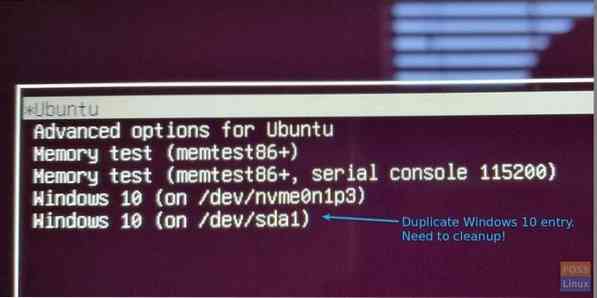
След актуализация на ядрото в Ubuntu, забелязах нов дублиран запис в Grub, сочещ към Windows на SSD. Това нямаше никакъв смисъл. Нямам инсталиран Windows на SSD! Както и да е, опитах се да го избера и да видя какво се случва по време на зареждането. Очевидно екранът беше празен.
Трябва да се отърва от този дублиран запис. Обичайното “sudo update-grub” няма да реши проблема. Boot Repair също не може да го поправи. По някаква причина той също смята, че Windows е инсталиран на sda1 устройството. Ето какво направих, за да почистя Grub.
Редактиране на Grub за изтриване на записите в Ubuntu
Стъпка 1) Стартирайте „Терминал“. Можете да използвате клавишната комбинация Ctrl + Alt + T.
Стъпка 2) Въведете следната команда, за да добавите PPA за инсталиране на „Grub Customizer“.
sudo add-apt-repository ppa: danielrichter2007 / grub-customizer
Стъпка 3) Актуализирайте системата
sudo apt-get update
Стъпка 4) Инсталирайте пакета Grub Customizer.
sudo apt-get install grub-customizer
Стъпка 5) Стартирайте Grub Customizer от менюто Apps.
Стъпка 6) Щракнете с десния бутон върху опцията, която искате да изтриете, и изберете „Премахване“. В моя случай искам да изтрия „Windows 10 (on / dev / sda1)“
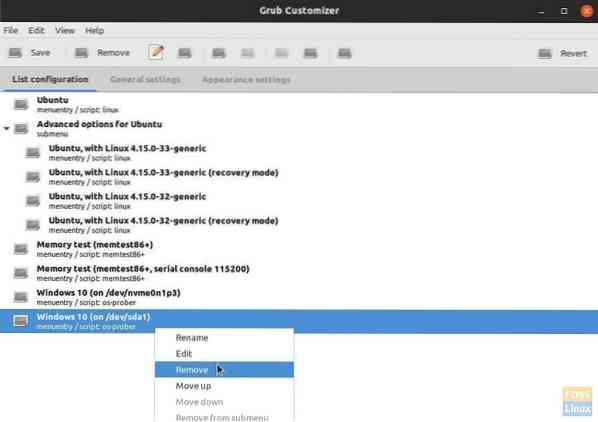
Стъпка 7) Щракнете върху „Запазване“. Приложението има функционалност за връщане и поставя изтритите записи в десния екран. Можете да върнете промените по всяко време - дори след рестартиране!
Стъпка 8) Рестартирайте компютъра, за да влязат в сила новите настройки. Моят Grub се изчисти от по-бързия вид на дублиран запис на Windows. щастлив съм!
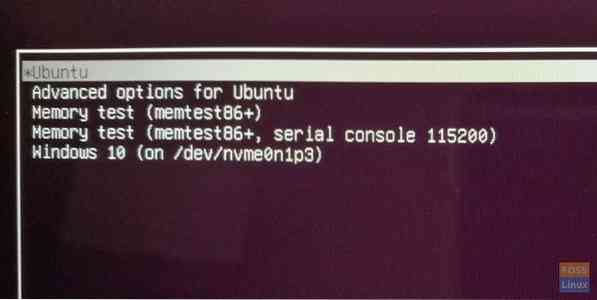
 Phenquestions
Phenquestions



